Як звернутися до служби підтримки HedgeHog System?
Якщо ви зіткнулися з технічною проблемою під час роботи в HedgeHog system, ви можете звернутися до нашої служби підтримки, надіславши запит на електронну адресу support@hedgehog-system.com
Або ви можете скористатися кнопкою “Написати у підтримку“, розташованою у верхній панелі системи праворуч.
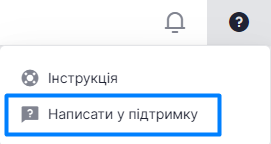
Для того, щоб ми змогли швидше вирішити вашу проблему, нам необхідно дізнатися якомога більше деталей того, що трапилося. Скористайтеся, будь ласка, інструкцією про те, як правильно надсилати запит до служби підтримки.
Чи можна використовувати систему на телефоні?
Так, ви можете з легкістю користуватись HedgeHog system на телефоні. Ми адаптували систему до використання на портативних пристроях таких як мобільні телефони та планшети.
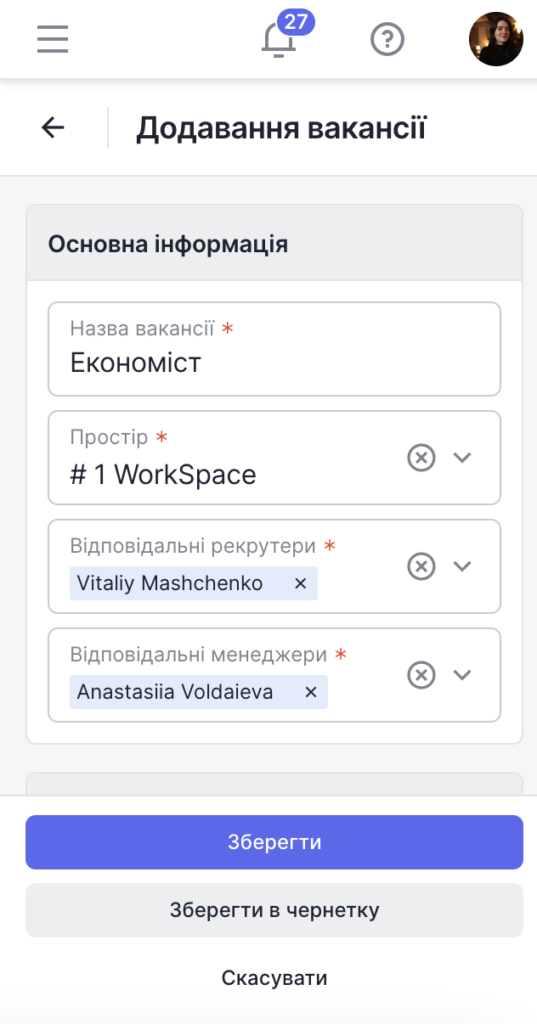
Як створити / видалити компанію?
Найімовірніше, у вас немає необхідних налаштувань доступу. Зверніться в підтримку settings@hedgehog-system.com, якщо вам потрібно створити/видалити компанію.
Як додати мітингрум?
Швидше за все, у вас немає необхідних налаштувань доступу. Зверніться до підтримки settings@hedgehog-system.com, якщо у вашій компанії є мітингруми, які потрібно додати в систему.
Як створити / видалити новий простір?
Найімовірніше, у вас немає необхідних налаштувань доступу. Зверніться до підтримки settings@hedgehog-system.com, якщо вам потрібно створити/видалити простір.
Як запросити користувача в систему HedgeHog?
Швидше за все, у вас немає необхідних налаштувань доступу. Зверніться до підтримки settings@hedgehog-system.com, якщо вам потрібно запросити користувача в систему.
Як видалити користувача?
Найімовірніше, у вас немає необхідних налаштувань доступу. Зверніться до підтримки settings@hedgehog-system.com, якщо вам потрібно деактивувати користувача системи.
Як на пошті зробити ярлик для сповіщень із системи?
У Gmail є можливість створювати ярлики для фільтрації листів за різними параметрами. Наприклад, ви не хочете отримувати тонну листів від системи і хочете, щоб вони всі перебували в окремій від “Вхідні” папці. Тоді, ви можете створити ярлик для листів від відправника info@hedgehog-system.com, і ці листи не надходитимуть до “Вхідних”, а накопичуватимуться в папці з ярликом. Як це зробити?
- Зайдіть на будь-який лист від системи (у такому листі відправником вказано info@hedgehog-system.com)
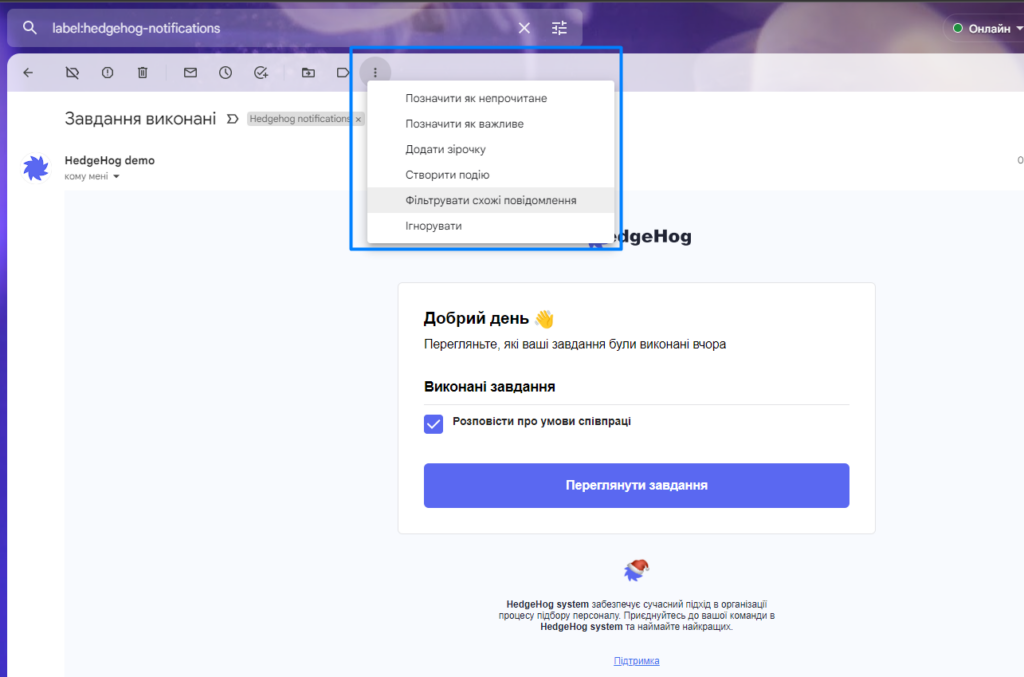
- Натисніть на три крапки зверху листа і потім на “Фільтрувати схожі повідомлення“
- У спливаючому вікні натисніть на кнопку “Створити фільтр“.
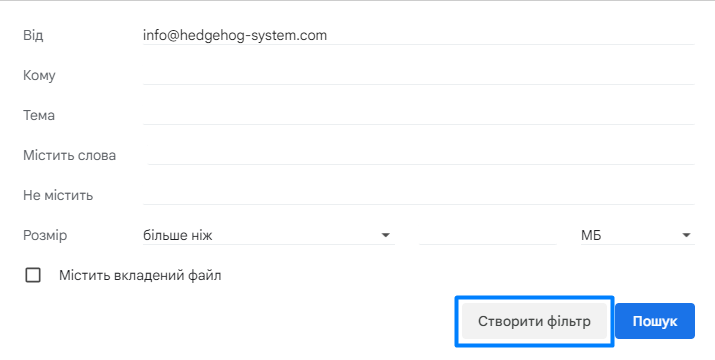
- З’явиться нове вікно. У ньому поставте галочку біля чекбоксу “Оминати вхідні (архівувати)“
- Тепер біля чекбокса “Позначити міткою”, клікніть на “Вибрати мітку…” – “Нова мітка…”

- У вікні, що відкрилося, введіть назву ярлика і натисніть на “Створити”
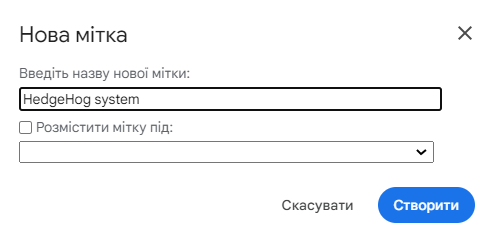
- Також поставте галочку біля чекбоксу “Застосувати фільтр до відповідних ланцюжків листів” і натисніть на “Створити фільтр”
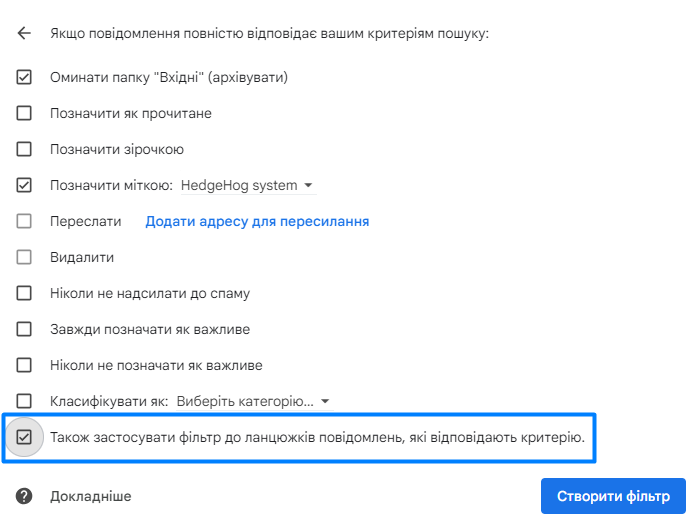
Тепер усі листи від info@hedgehog-system.com збиратимуться в папці під цим ярликом і не відображатимуться у “Вхідних”.
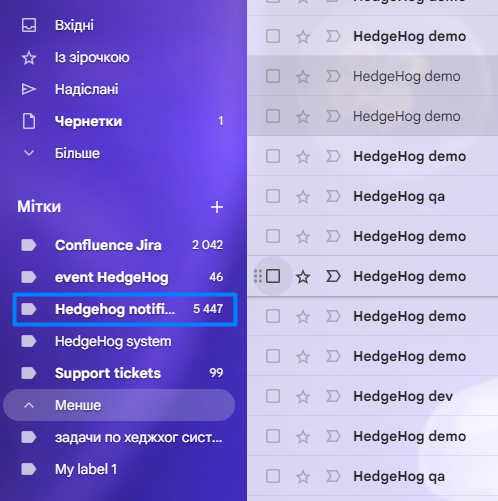
Вище ми показали, як створити ярлик для всіх сповіщень від конкретного відправника. Але ви також можете фільтрувати листи за іншими параметрами.
Наприклад, за темою листа, словами, які є або відсутні в листі. Це варто робити, якщо ви не хочете отримувати якісь конкретні листи, наприклад, про те, що на вас призначено завдання тощо.
Для цього введіть у полі “Тема” заголовок такого листа. Наприклад, “Кандидати прострочені за етапами” або “Завдання виконані”. У цьому разі, всі листи з таким заголовком будуть автоматично потрапляти в папку з ярликом.
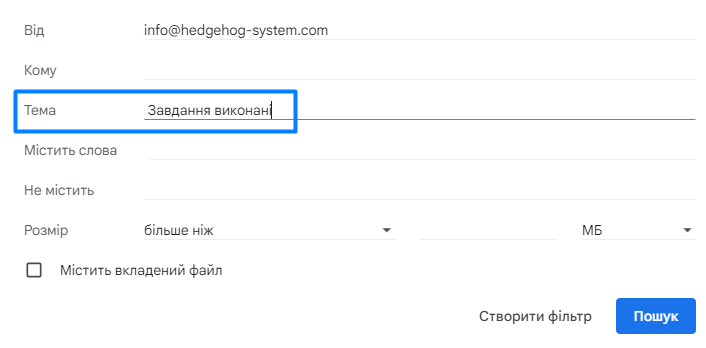
Зверніть увагу, що один фільтр працює для однієї теми. Якщо хочете ввести кілька заголовків, потрібно створювати окремі фільтри.